Kérdés
Probléma: Hogyan lehet eltávolítani a FlashGet-et?
Elég régóta használom alapértelmezett letöltéskezelőként a FlashGetet, de az, hogy automatikusan letölti a fájlokat, már az idegeimre megy. Másik letöltéskezelőre váltottam, de nem tudom eltávolítani a FlashGet-et, ezért folyamatosan tölti le a fájlokat. Kérem, segítsen eltávolítani.
Megoldott Válasz
FlashGet a Trend Media Limited által kifejlesztett letöltéskezelő. Az utolsó ismert verzió a Trend Media Limited 2.0. MHT-t (Multi-server Hyper-threading) használ Transportation) technikát, támogatja a különböző protokollokat, és nagyszerű kezelést biztosít jellemzők. A fejlesztő szerint a FlashGet letöltéskezelő a „vezető”, és a „legnagyobb számú felhasználóval rendelkezik az interneten”. Az ilyen állítások meglehetősen hamisak, mivel nincs olyan statisztikai információ, amely igazolná, hogy ez a vezető egy. Ezzel szemben sokan tippeket keresnek a FlashGet teljes eltávolításához.
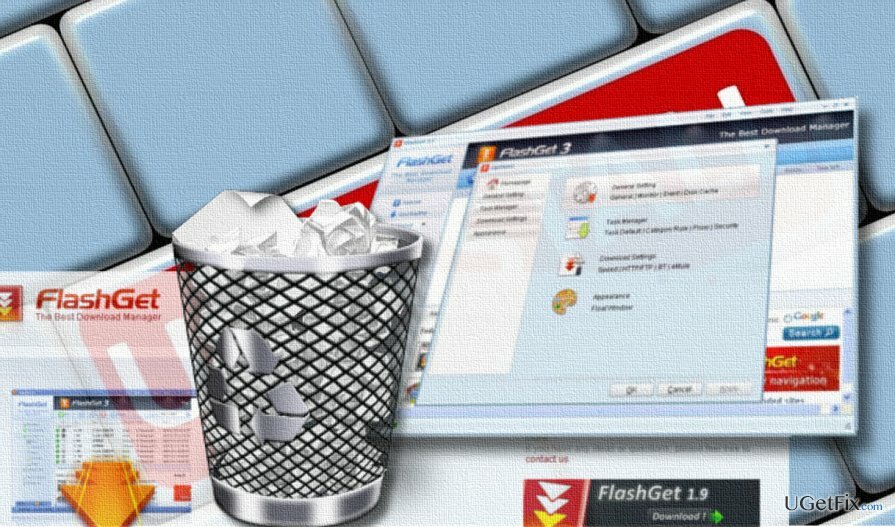
A FlashGet eltávolítása a Windows rendszerből
A fájlok eltávolításához meg kell vásárolnia a következő licencelt verzióját Reimage Reimage távolítsa el a szoftvert.
A számítógépes szakértők azt javasolják, hogy távolítsa el a kétséges alkalmazásokat, amíg a rendszer csökkentett módban van. Ha készen áll, állítsa le a flashget.exe folyamatot a Feladatkezelőben, majd törölje a FlashGet adware fő futtatható fájlját a Vezérlőpultról, és végül tisztítsa meg a beállításjegyzéket:
- nyomja meg Ctrl+Shift+Esc egyidejűleg a Feladatkezelő megnyitásához.
- Keresse meg a flashget.exe folyamatot. Kattintson rá és válassza ki Letiltás. Ellenőrizze a Feladatkezelőt az egyéb kapcsolódó folyamatokért, és tiltsa le azokat is.
- Most kattintson a jobb gombbal Windows kulcs és válassza ki Kezelőpanel.
- Nyisd ki Programok és szolgáltatások és keresse meg a FlashGet eltávolító programot. Kattintson rá és válassza ki Eltávolítás.
- Kövesse a képernyőn megjelenő utasításokat az eltávolítás befejezéséhez.
- Ha elkészült, nyomja meg Windows billentyű + R, típus regeditgombot, és nyomja meg Belép.
- Most lépjen a HKEY_CURRENT_USER\\Software\\FlashGet Network\\ elérési útra, és törölje a tartalmát.
- Ha ellenőrizni szeretné, hogy az összes FlashGet maradékot eltávolította-e, kattintson a gombra Szerkesztés és válassza ki Megtalálja.
- Írja be a FlashGet-et a keresősávba, és nyomja meg a gombot Keresse meg a következőt. Ha vannak kulcsok, azokat is távolítsa el.
- Végül indítsa újra a számítógépet.
TIPP: A FlashGet bizonyos böngészőbővítményeket vagy rejtett fájlokat is telepíthet az alapértelmezett webböngészőbe. Ezért javasoljuk a webböngésző alaphelyzetbe állítását. Ha sajnos a fenti lépések végrehajtása után továbbra is azt látja, hogy a FlashGet PUP fut a rendszeren, próbáljon meg egy harmadik féltől származó szoftvereltávolító segédprogramot, például Perfect Uninstaller. Egyszerűen töltse le az eszközt, és indítsa el. Kövesse a képernyőn megjelenő utasításokat a telepítéshez, és futtasson vele egy vizsgálatot a FlashGet automatikus eltávolításához.
Egyetlen kattintással megszabadulhat a programoktól
Ezt a programot az ugetfix.com szakértői által bemutatott lépésről lépésre ismertetett útmutató segítségével távolíthatja el. Az idő megtakarítása érdekében olyan eszközöket is kiválasztottunk, amelyek segítségével automatikusan elvégezheti ezt a feladatot. Ha siet, vagy úgy érzi, hogy nincs elég tapasztalata a program önálló eltávolításához, nyugodtan használja az alábbi megoldásokat:
Ajánlat
csináld most!
Letöltéseltávolító szoftverBoldogság
Garancia
csináld most!
Letöltéseltávolító szoftverBoldogság
Garancia
Ha nem sikerült eltávolítani a programot a Reimage segítségével, értesítse ügyfélszolgálatunkat a problémáiról. Ügyeljen arra, hogy a lehető legtöbb részletet megadja. Kérjük, adjon meg minden olyan részletet, amelyet Ön szerint tudnunk kell a problémájával kapcsolatban.
Ez a szabadalmaztatott javítási eljárás 25 millió komponensből álló adatbázist használ, amely képes pótolni a felhasználó számítógépén található sérült vagy hiányzó fájlokat.
A sérült rendszer javításához meg kell vásárolnia a licencelt verziót Reimage malware-eltávolító eszköz.

Hozzáférés a földrajzilag korlátozott videotartalomhoz VPN-en keresztül
Privát internet-hozzáférés egy VPN, amely megakadályozhatja az internetszolgáltatót, a kormány, és harmadik felek sem követhetik nyomon online, és lehetővé teszik, hogy teljesen névtelen maradjon. A szoftver dedikált szervereket biztosít a torrentezéshez és a streaminghez, biztosítva az optimális teljesítményt, és nem lassítja le. A földrajzi korlátozásokat is megkerülheti, és korlátozás nélkül megtekintheti az olyan szolgáltatásokat, mint a Netflix, BBC, Disney+ és más népszerű streaming szolgáltatások, függetlenül attól, hogy hol tartózkodik.
Ne fizessen a ransomware szerzőknek – használjon alternatív adat-helyreállítási lehetőségeket
A rosszindulatú programok, különösen a zsarolóprogramok messze a legnagyobb veszélyt jelentik képeire, videóira, munkahelyi vagy iskolai fájljaira. Mivel a kiberbűnözők robusztus titkosítási algoritmust használnak az adatok zárolására, az már nem használható addig, amíg ki nem fizetik a váltságdíjat bitcoinban. Ahelyett, hogy fizet a hackereknek, először próbáljon alternatívát használni felépülés olyan módszereket, amelyek segíthetnek visszakeresni az elveszett adatok legalább egy részét. Ellenkező esetben a pénzét is elveszítheti a fájlokkal együtt. Az egyik legjobb eszköz, amely vissza tudja állítani a titkosított fájlok legalább egy részét - Data Recovery Pro.